Configuración de la dirección IPv4 de la interfaz de VLAN en un switch Sx350 o SG350X a través de la CLI
Objetivo
El switch puede tener varias direcciones IP y se puede configurar en un puerto, un grupo de agregación de enlaces (LAG), una red de área local virtual (VLAN) o una interfaz de loopback. Si un switch no tiene un servidor de protocolo de configuración dinámica de hosts (DHCP), la dirección IP debe asignarse estáticamente. El switch enruta el tráfico entre las subredes IP conectadas directamente configuradas en el dispositivo y continúa conectando el tráfico entre los dispositivos en la misma VLAN. El dispositivo enruta el tráfico en el modo de capa 3.
Este artículo proporciona instrucciones sobre cómo configurar la dirección IPv4 de la interfaz de la VLAN en su switch a través de la interfaz de línea de comandos (CLI).
Nota: Para obtener información sobre cómo configurar la VLAN en el switch, haga clic aquí. Para obtener instrucciones sobre cómo configurar las interfaces de administración IPv4 en el switch, haga clic aquí.
Si no está familiarizado con los términos de este documento, consulte Cisco Business: Glossary of New Terms (Negocios de Cisco: Glosario de nuevos términos).
Dispositivos aplicables
- Serie Sx350
- Serie SG350X
Versión del software
- 2.3.0.130
Configuración de la dirección IPv4 de la interfaz de la VLAN
Importante: Cuando el switch está en modo de apilamiento con un switch en espera presente, se recomienda configurar la dirección IP como una dirección estática para evitar la desconexión de la red durante un switchover de apilamiento activo. Esto se debe a que, cuando el switch en espera toma el control de la pila con el protocolo DHCP, es posible que reciba una dirección IP distinta a la que había recibido desde la unidad en la pila activa original.
Configuración de la dirección IPv4 de la interfaz de la VLAN
Paso 1. Inicie sesión en la consola del switch. La contraseña y el nombre de usuario predeterminados son cisco/cisco. Si ha configurado una nueva contraseña o nombre de usuario, introduzca las credenciales.
Nota: Para obtener información sobre cómo acceder a una CLI de switch SMB a través de SSH o Telnet, haga clic aquí.
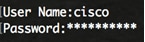
Nota: Los comandos pueden variar dependiendo del modelo exacto de su switch. En este ejemplo, se accede al switch SG350X a través de Telnet.
Paso 2. Desde el modo EXEC privilegiado del switch, ingrese al modo de configuración global ingresando lo siguiente:
CBS350X#configurePaso 3. Para activar el routing IP en el switch, introduzca lo siguiente:
CBS350X#ip routing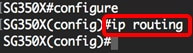
Nota: Si desea configurar la asignación de VLAN en su switch, debe inhabilitar esta función.
Paso 4. (Opcional) Para deshabilitar el routing IP en el switch, ingrese lo siguiente:
CBS350X#no ip routingPaso 5. En el modo Global Configuration, ingrese el contexto Interface Configuration ingresando lo siguiente:
CBS350X#interface [interface-id]- interface-id: especifica una ID de interfaz en la que se definen las direcciones IP.

Nota: En este ejemplo, se utiliza vlan 20.
Paso 6. Introduzca la dirección IP y la máscara de red correspondiente de la interfaz:

Nota: En este ejemplo, la dirección IP configurada es 192.168.100.66 con 255.255.255.224 como máscara de subred.
Paso 7. Ingrese el comando exit para volver al contexto de configuración global:

Paso 8. (Opcional) Repita los pasos 5 a 7 para configurar más interfaces.
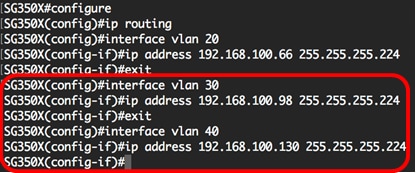
Nota: En este ejemplo, vlan 30 y vlan 40 están configuradas.
Paso 9. Ingrese el comando end para volver al modo EXEC privilegiado:
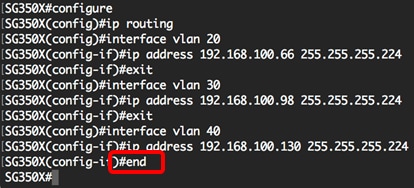
Ahora debería tener configuradas correctamente las direcciones IPv4 de la interfaz de la VLAN en el switch a través de la CLI.
Visualización de interfaces IPv4 de la VLAN
Paso 1. Para mostrar el estado de uso de las interfaces IP configuradas, introduzca lo siguiente:
CBS350X#show ip interfaceLa tabla de interfaz IPv4 contiene la siguiente información:
- Dirección IP: interfaz o unidad para la que se define la dirección IP. También puede ser una interfaz de loopback.
- I/F: nombre de la interfaz específica.
- Estado de I/F: admin/oper — Muestra el estado administrativo y operativo de la interfaz.
- Tipo: tipo de dirección IP. Las opciones disponibles son:
- DHCP: se recibe desde el servidor de protocolo de configuración dinámica de hosts (DHCP).
- Estática: ingresada manualmente. Las interfaces estáticas son interfaces que no pertenecen al protocolo DHCP y están creadas por el usuario.
- Predeterminada: la dirección predeterminada que existe en el dispositivo por defecto antes de que se haya realizado cualquier configuración.
- Difusión dirigida: el estado de la traducción de una difusión dirigida a difusiones físicas en la interfaz.
- Precedencia: el estado si se admite la prioridad de origen en la interfaz.
- Redireccionamiento: el estado de la interfaz de envío de mensajes de redireccionamiento del protocolo de mensajes de control de Internet (ICMP) para reenviar un paquete a través de la misma interfaz en la que se recibió el paquete.
- Estado: resultados de la verificación de la duplicación de la dirección IP.
- Tentativo: no hay un resultado final para la verificación de la duplicación de la dirección IP.
- Válido: se completó la verificación de colisiones de la dirección IP y no se detectó ninguna colisión.
- Duplicación válida: se completó la verificación de duplicaciones de la dirección IP y se detectó una duplicación.
- Duplicado: se detectó una dirección IP duplicada para la dirección IP predeterminada.
- Retrasado: la asignación de la dirección IP se retrasa 60 segundos si un cliente DHCP se habilita en el arranque a fin de darle tiempo para detectar la dirección DHCP.
- No recibido: relevante para la dirección DHCP. Cuando un cliente DCHP comienza un proceso de detección, asigna una dirección IP ficticia de 0.0.0.0 antes de obtener la dirección verdadera. Esta dirección ficticia tiene el estado No recibido.
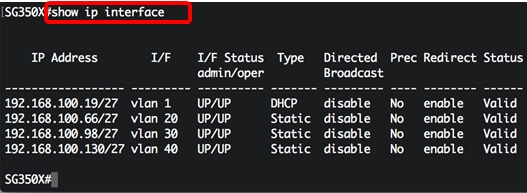
Paso 2. (Opcional) Para mostrar los detalles de una interfaz específica, ingrese lo siguiente:
CBS350X#show ip interface [interface-id]- interface-id: ID de interfaz en la que se definen las direcciones IP.
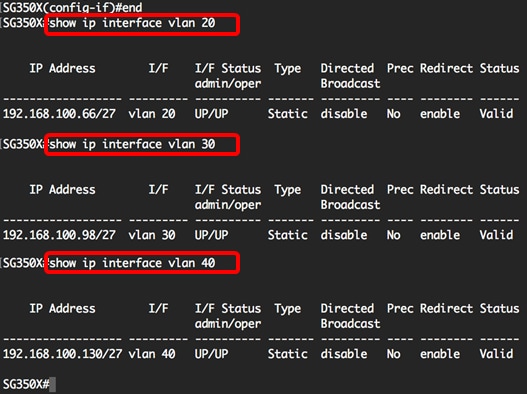
Paso 3. (Opcional) En el modo EXEC con privilegios del switch, guarde los parámetros configurados en el archivo de configuración de inicio ingresando lo siguiente:
CBS350X#copy running-config startup-config
Paso 4. (Opcional) Presione S para Sí o N para No en su teclado cuando aparezca el mensaje: Sobrescriba el archivo [startup-config].

Ahora debería ver los detalles de la interfaz de administración del IP en su switch a través de la CLI.
Acceso a la dirección IPv4 de la interfaz de la VLAN
Paso 1. Para acceder a la CLI de la interfaz de switch configurada, introduzca la dirección IP en el cliente que está utilizando. En este ejemplo, se usa PuTTY.
Nota: Asegúrese de que su computadora esté conectada en la misma VLAN que la interfaz del switch. En este ejemplo, se introduce 192.168.100.66.
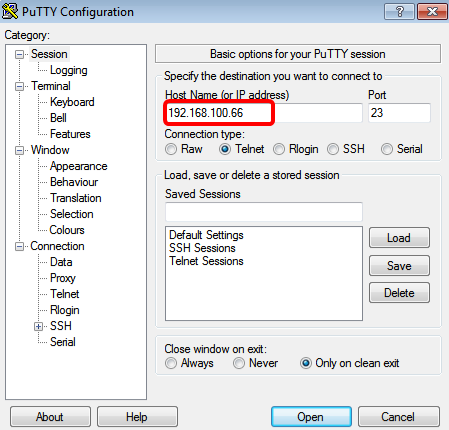
Debe poder acceder a la CLI del switch.
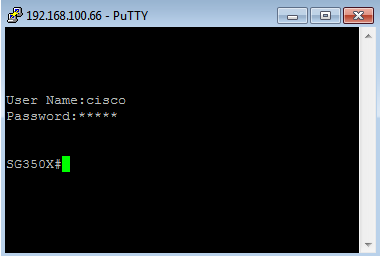
Paso 2. (Opcional) Para acceder a la utilidad web de la interfaz, introduzca la dirección IP en su navegador web.
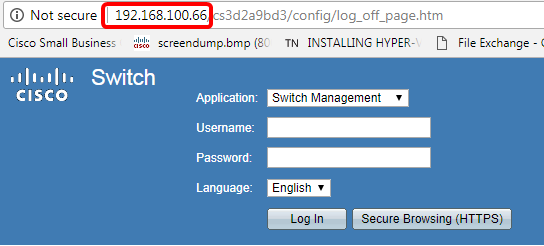
Ahora debería haber accedido correctamente a la CLI o la utilidad web del switch mediante la dirección IPv4 de la interfaz de la VLAN.
Nota: Para obtener información sobre cómo configurar rutas IPv4 adicionales para el enrutamiento a subredes no conectadas directamente a través de la CLI del switch, haga clic aquí.
Historial de revisiones
| Revisión | Fecha de publicación | Comentarios |
|---|---|---|
1.0 |
13-Dec-2018
|
Versión inicial |
 Comentarios
Comentarios